A iluminação do Acer Predator Sense não está funcionando: 7 maneiras de solucionar
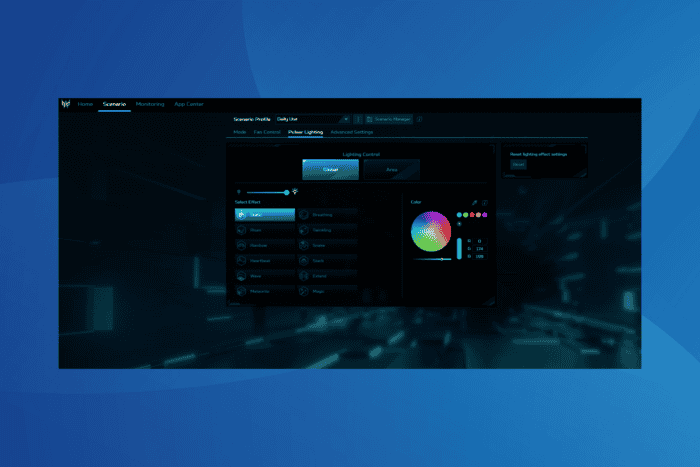 Se você está usando o Acer Predator Sense e a iluminação integrada não está funcionando, seja a luz de fundo do teclado ou a iluminação Pulsar, você não está sozinho. O problema é enfrentado por inúmeros usuários globalmente, geralmente aparecendo após uma atualização!
Se você está usando o Acer Predator Sense e a iluminação integrada não está funcionando, seja a luz de fundo do teclado ou a iluminação Pulsar, você não está sozinho. O problema é enfrentado por inúmeros usuários globalmente, geralmente aparecendo após uma atualização!
Problemas de iluminação no Acer Predator Sense surgem quando o Serviço de Iluminação não está em execução ou está mal configurado, a Iluminação Dinâmica do Windows está causando conflitos ou há bugs na versão do aplicativo instalada.
Antes de prosseguir para as soluções, reinicie o PC, instale todas as atualizações pendentes para o Windows e o Acer Predator Sense, e desative qualquer software de otimização de desempenho de terceiros.
O que posso fazer se a iluminação do Acer Predator Sense não estiver funcionando?
1. Desconecte os periféricos antes de inicializar o Windows
Por mais surpreendente que possa parecer, quando a iluminação de fundo do teclado não está funcionando no Acer Predator Sense, desconectar o teclado, ligar o PC e, em seguida, reconectá-lo após o Windows carregar completamente resolveu o problema. Para alguns, fazer o mesmo com o mouse do PC ajudou.
Você pode usar um hub USB com um interruptor, conectar o dispositivo/periféricos através dele e ligá-lo apenas quando o Windows estiver totalmente inicializado. Isso também ajuda quando a iluminação Pulsar do Acer Predator Sense não está funcionando.
2. Defina o Serviço de Iluminação da Acer como Alta prioridade
- Pressione Ctrl + Shift + Esc para abrir o Gerenciador de Tarefas e vá para a aba Detalhes.
-
Clique com o botão direito no Serviço de Iluminação da Acer, passe o cursor sobre Definir prioridade e selecione Alta na lista de opções.
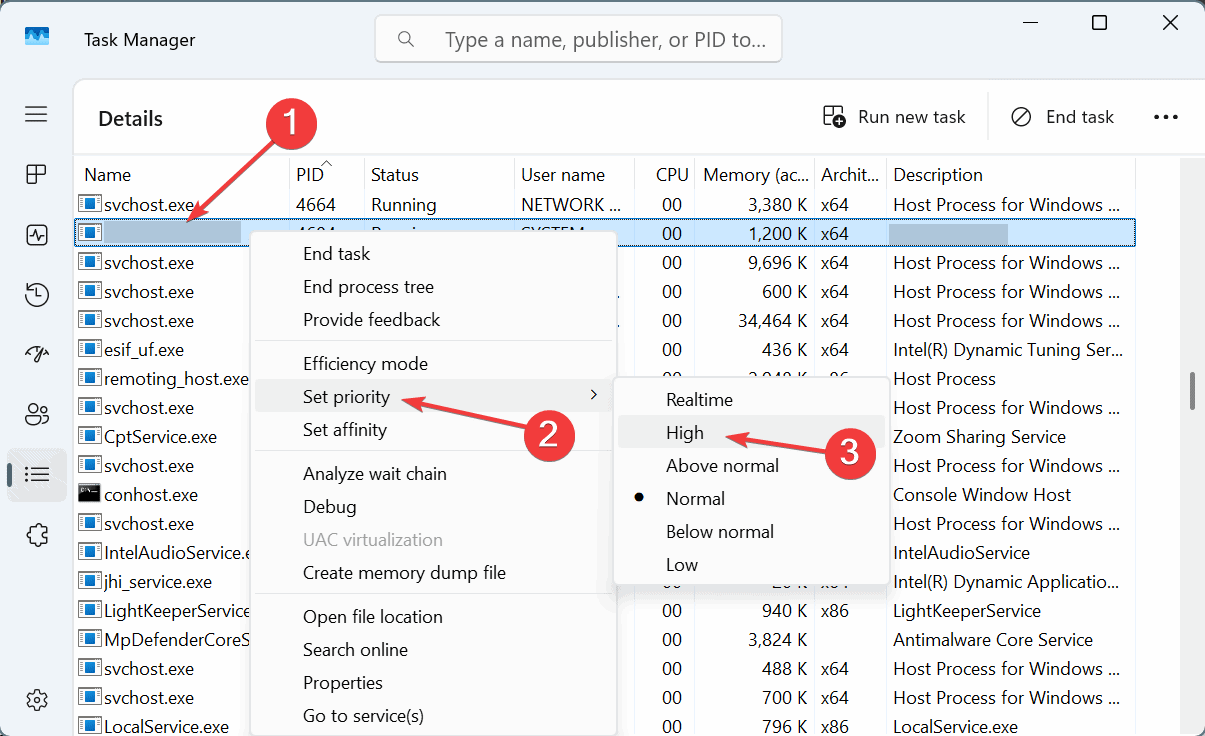
- Após concluir, verifique se a iluminação Pulsar do Acer Predator Sense agora está funcionando.
3. Reconfigure o Serviço de Iluminação da Acer
- Pressione Windows + S para abrir Pesquisar, digite Serviços no campo de texto e clique no resultado relevante.
- Localize o Serviço de Iluminação da Acer, clique com o botão direito sobre ele e selecione Propriedades.
-
Agora, escolha Automático no menu suspenso de Tipo de Inicialização e clique em Iniciar sob Status do Serviço, se o serviço ainda não estiver em execução.
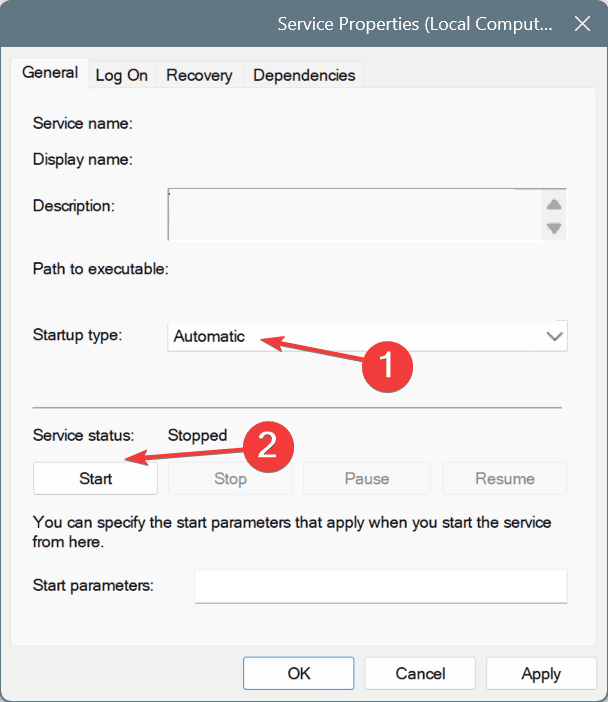
- Uma vez feito isso, navegue até a aba Recuperação.
-
Selecione Reiniciar o Serviço nas três primeiras opções, Primeira falha, Segunda falha e Falhas subsequentes.
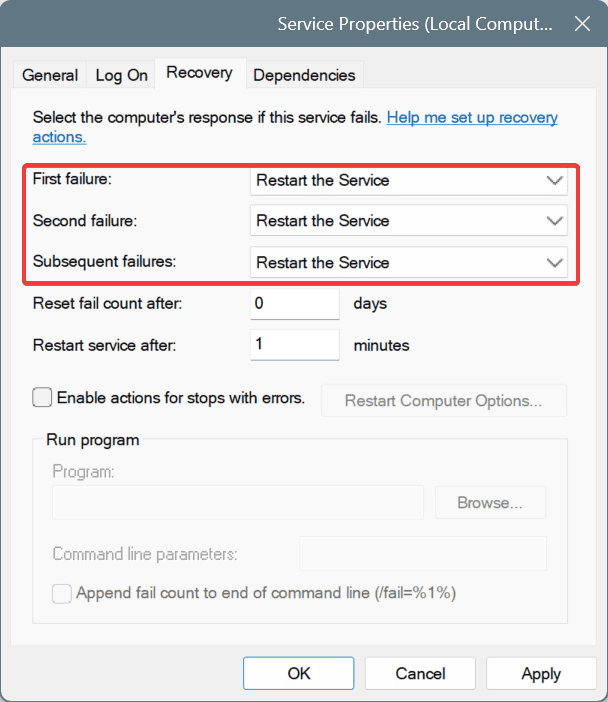
- Finalmente, clique em Aplicar e OK para salvar as alterações.
Para 3 em cada 5 usuários, executar o Serviço de Iluminação da Acer e configurar as configurações de recuperação para Reiniciar o Serviço após cada falha resolveu os problemas de iluminação rapidamente!
4. Desative a iluminação dinâmica
- Pressione Windows + I para abrir Configurações, vá para Personalização no painel de navegação e clique em Iluminação dinâmica.
-
Desative o interruptor para Usar Iluminação Dinâmica nos meus dispositivos.
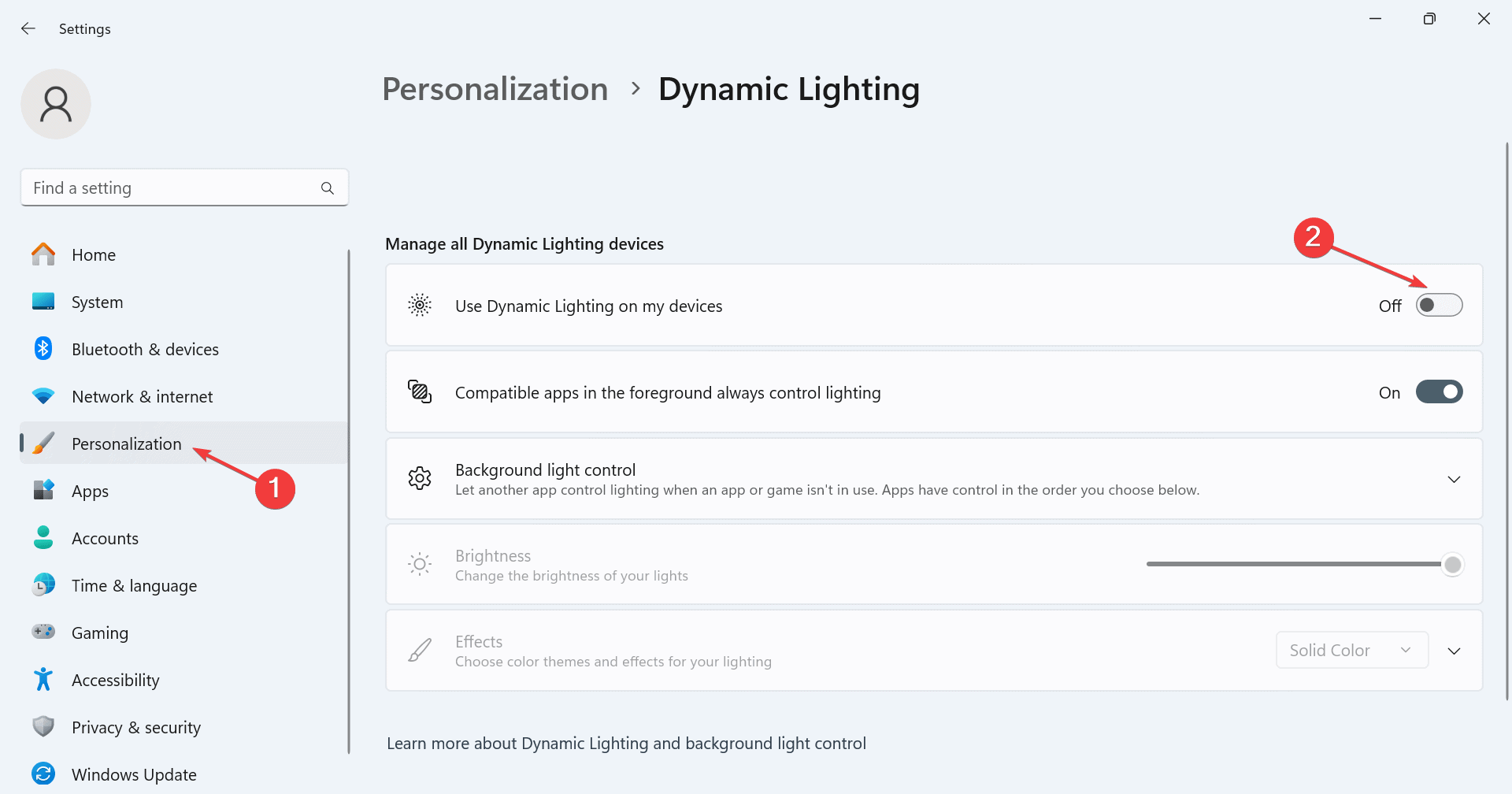
- Após concluir, reinicie o computador e verifique se o problema foi resolvido.
5. Reparar/resetar o Acer Predator Sense
- Pressione Windows + I para abrir Configurações, navegue até Aplicativos no painel esquerdo e clique em Aplicativos instalados.
-
Localize Acer Predator Sense, clique nos três pontos ao lado e selecione Opções avançadas.
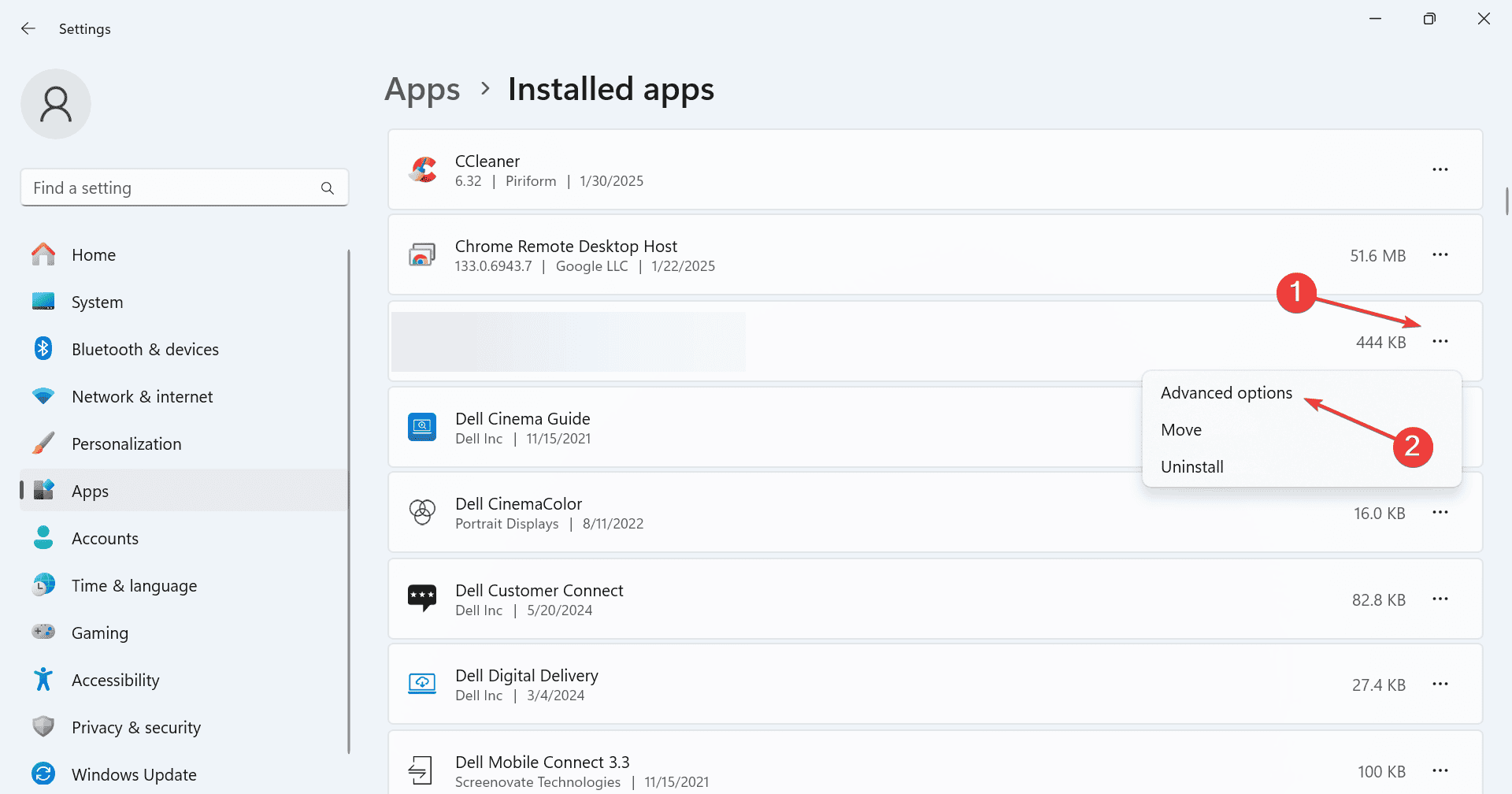
-
Clique no botão Reparar e verifique se houve melhorias.
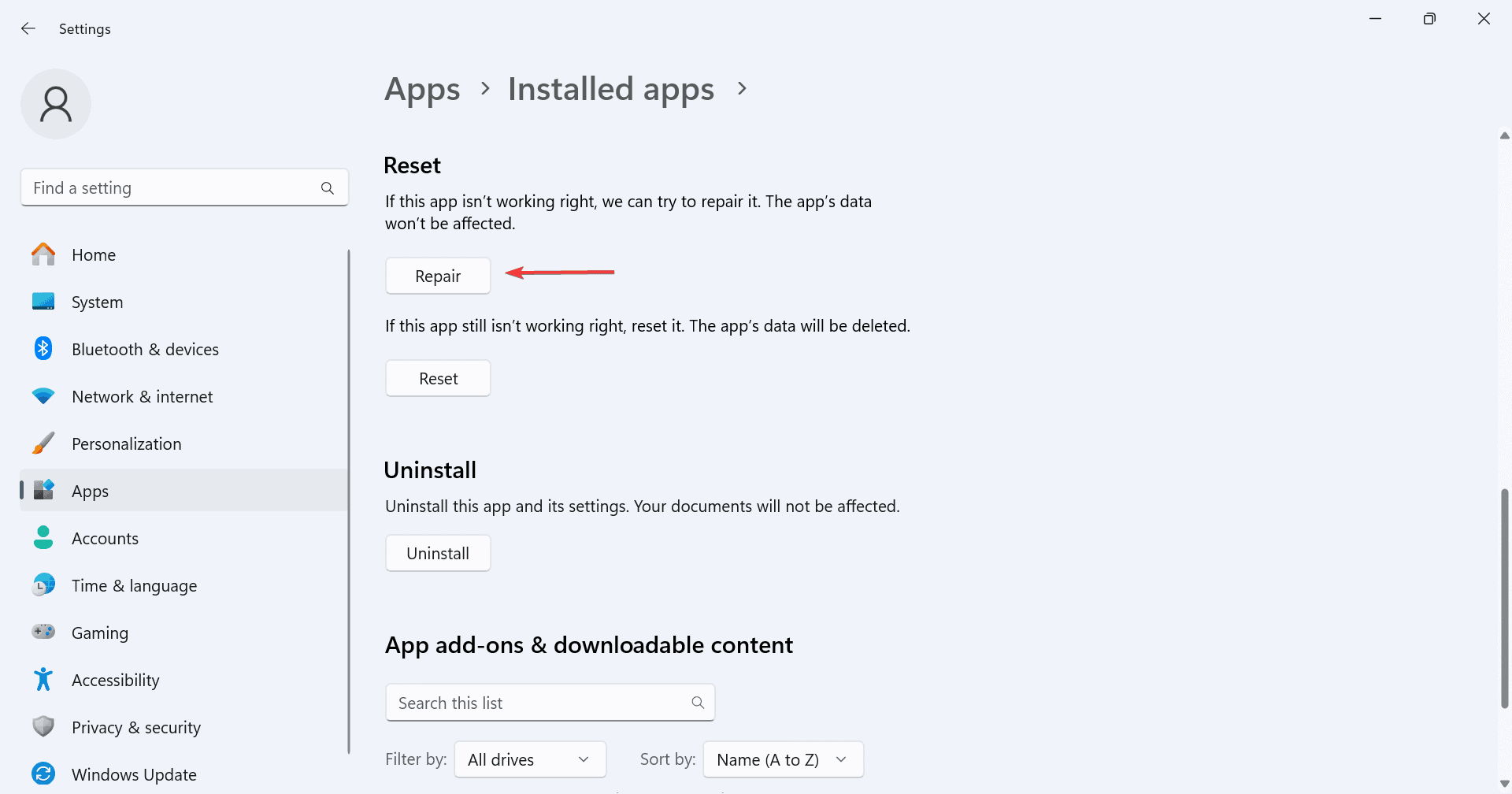
-
Se o problema não for resolvido, clique em Redefinir.
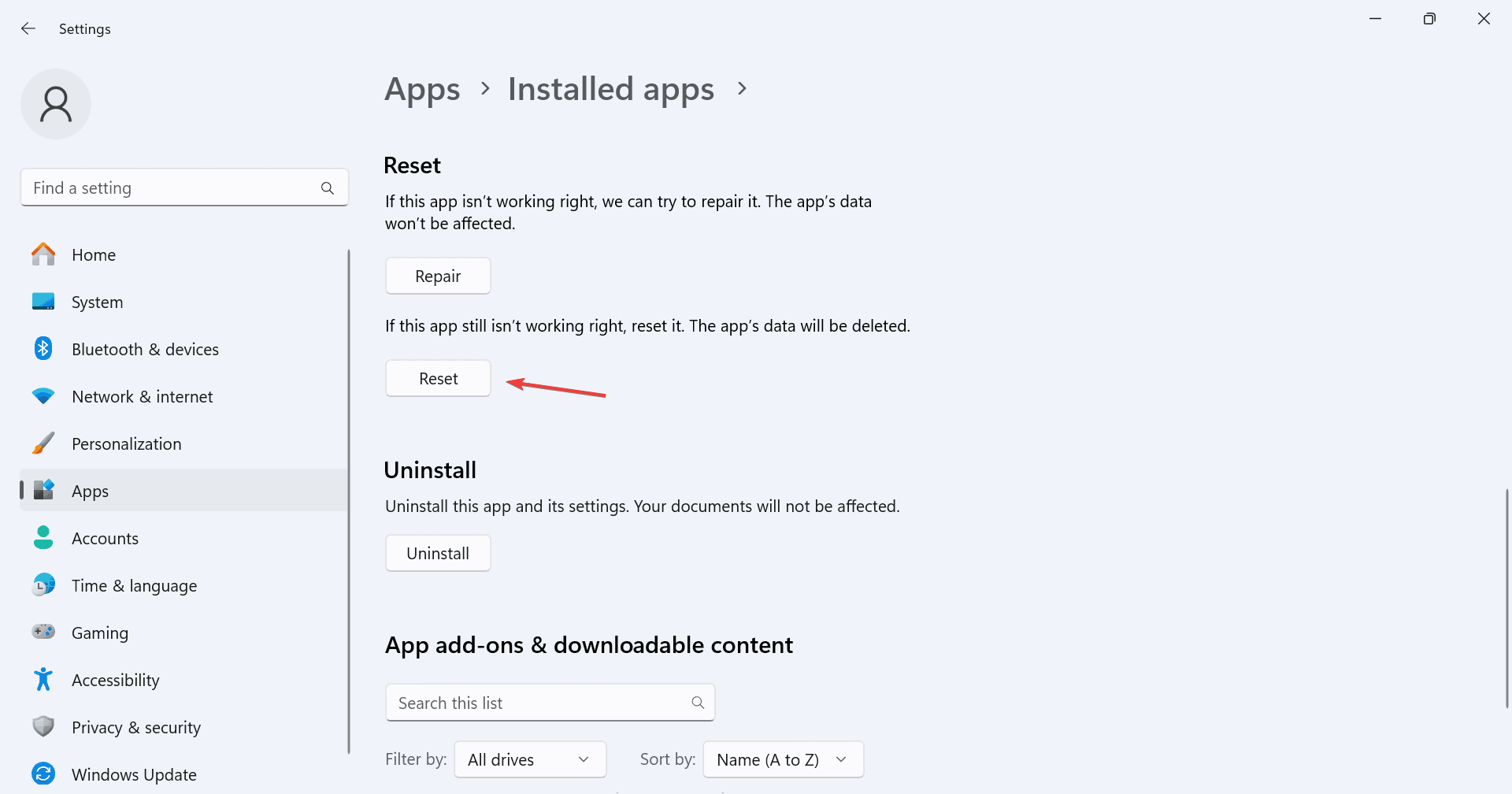
- Novamente, clique em Redefinir na mensagem de confirmação.
- Após o aplicativo Acer Predator Sense ser redefinido, verifique se as configurações de iluminação começam a funcionar.
Redefinir o Acer Predator Sense ajuda a resolver todos os problemas com o aplicativo, incluindo quando a iluminação não está funcionando, o botão dedicado não está funcionando ou o aplicativo falha ao iniciar. Embora o problema possa retornar após um tempo, você pode redefinir o aplicativo novamente ou passar para soluções mais concretas!
6. Reinstalar o Acer Predator Sense
- Pressione Windows + R para abrir Executar, digite appwiz.cpl no campo de texto e pressione Enter.
-
Selecione Acer Predator Sense na lista de aplicativos e clique em Desinstalar.
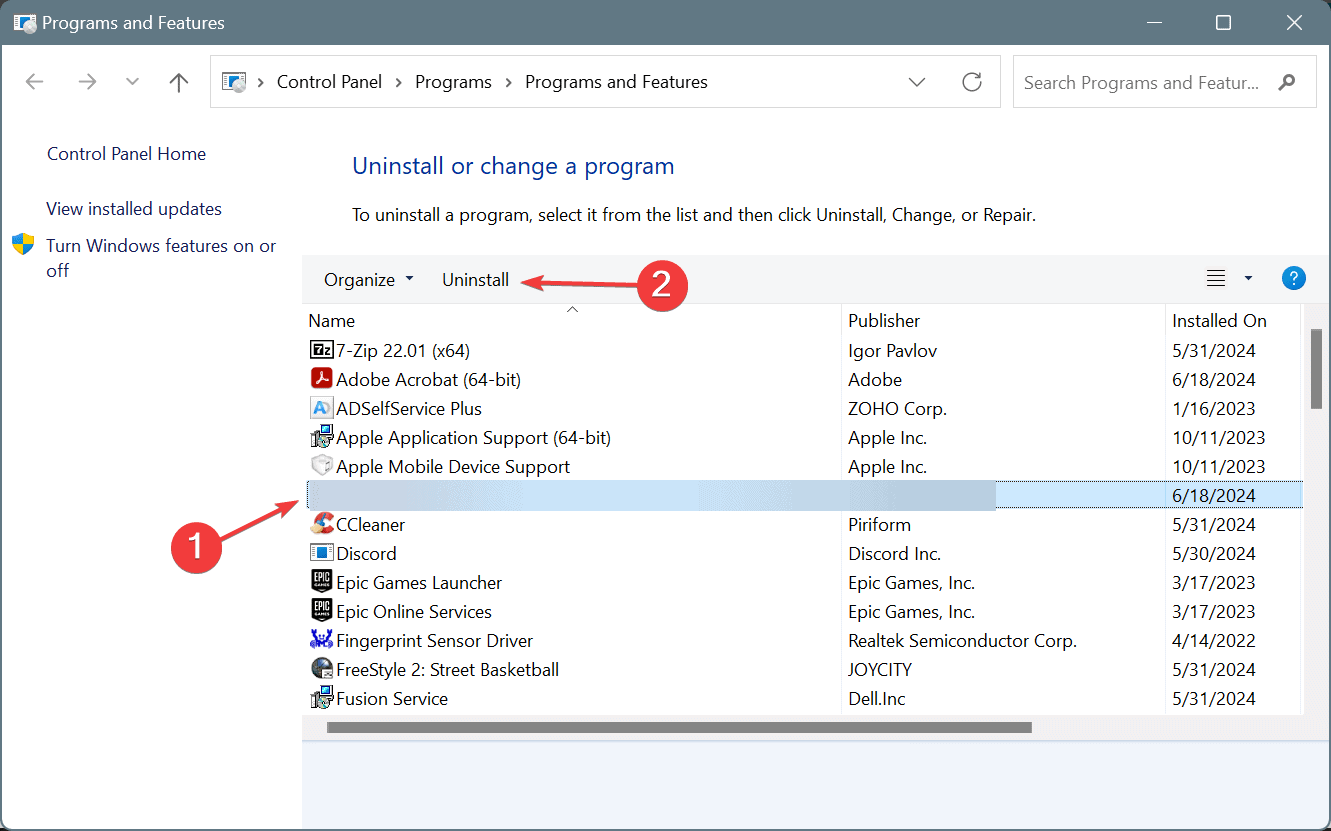
- Siga as instruções na tela para concluir o processo.
- Da mesma forma, desinstale qualquer outro software da Acer e, em seguida, reinicie o PC.
- Por fim, baixe e instale o Acer Predator Sense no site oficial. Se várias versões estiverem listadas, opte por uma versão um pouco mais antiga, uma que funcionou bem no seu computador.
Quando uma remoção rápida não funciona, a instalação anterior do aplicativo pode ter deixado arquivos ou entradas do Registro que estão causando conflitos com a instalação atual ou com o Windows. Portanto, recomendo usar um desinstalador de software bem avaliado para remover todas as vestígios do aplicativo antes de passar para a parte da reinstalação!
7. Realizar uma restauração do sistema
- Pressione Windows + S para abrir Pesquisar, digite Criar um ponto de restauração e clique no resultado relevante.
-
Clique no botão Restauração do sistema.
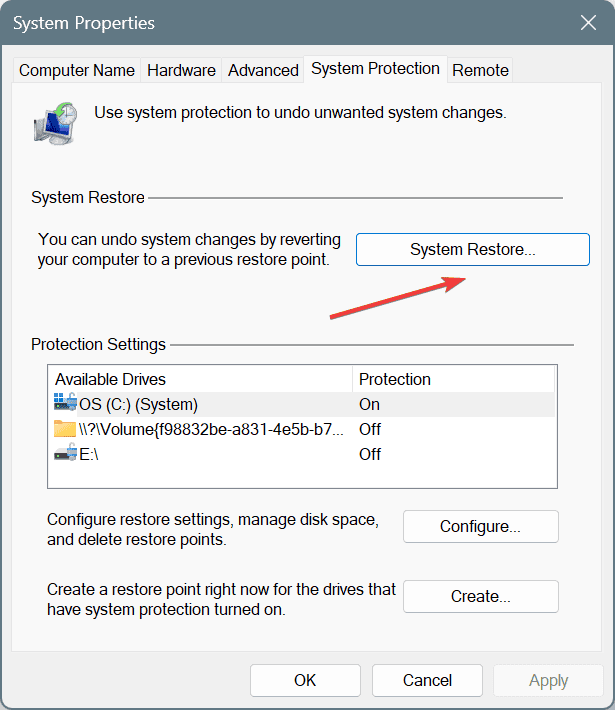
-
Se disponível, selecione a opção Escolher um ponto de restauração diferente e clique em Avançar.
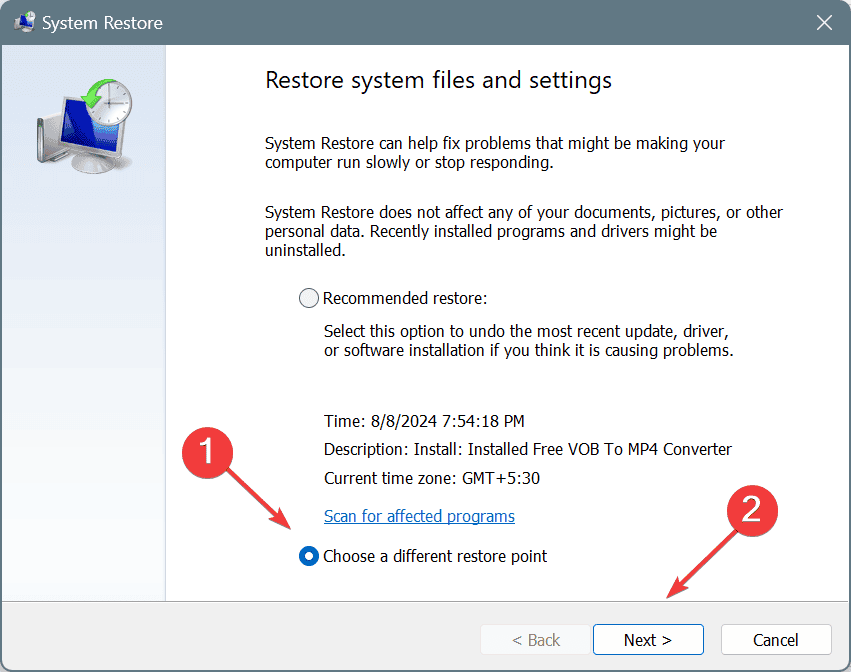
-
Escolha o ponto de restauração mais antigo da lista e clique em Avançar.
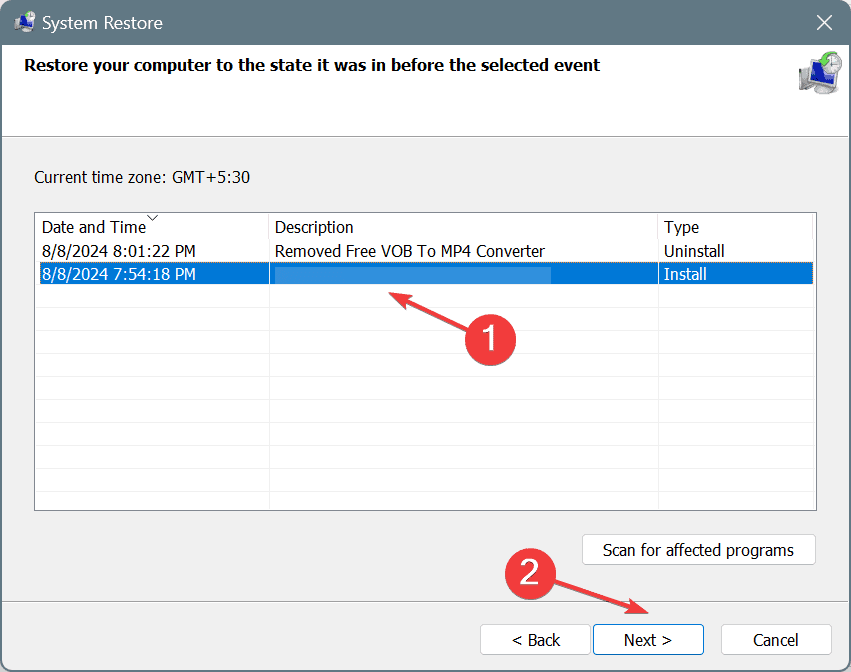
- Verifique os detalhes da restauração, clique em Concluir e confirme a alteração.
- Aguarde a conclusão da restauração. Normalmente, leva de 15 a 45 minutos.
Se tudo falhar, uma restauração do sistema resolverá os problemas por trás da iluminação do Acer Predator Sense não funcionando no Windows. Apenas certifique-se de escolher um ponto de restauração criado antes do problema aparecer pela primeira vez!
Problemas de iluminação no Acer Predator Sense, seja com a iluminação Pulsar ou a luz de fundo do teclado, são fáceis de resolver, desde que o problema esteja relacionado à configuração atual ou haja um bug na versão do aplicativo instalada. Seu foco deve estar na identificação da causa subjacente.
Se você quiser saber mais sobre este software, temos um ótimo guia sobre LCD Overdrive no Acer Predator Sense, então não perca! Para aqueles que não estão satisfeitos com esta ferramenta, confira as melhores alternativas ao Acer Predator Sense e adquira uma hoje!
Para qualquer dúvida ou para compartilhar o que funcionou para você, deixe um comentário abaixo.













